クアトロバンドは、セミナーを受講された方へ無料で配布しているCQGのページデータに含まれている Study です。
このクアトロバンドのボタンをCQGへ表示させる方法を説明しておきます。
その前に、何故クアトロバンドを使うのか?
ということについてなのですが・・
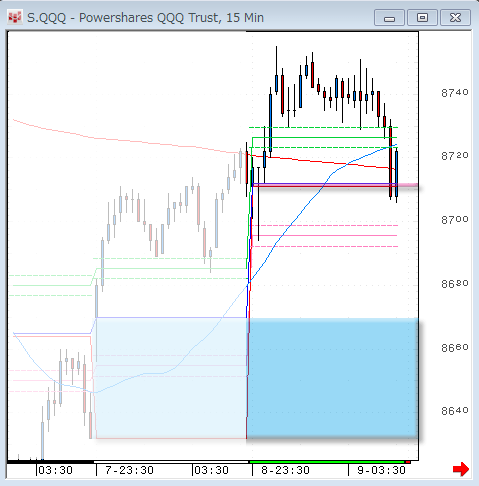
8日のマーケットを例に挙げると、開始直後はトリプルセットアップ、4本目の途中から、クアトロセットアップになっています。
さて下のチャートはCQGの QBAND つまり クアトロバンド というマクロでクアトロ領域を表示しています。
上のチャートに比べると、シンプルで見やすいチャートになっています。
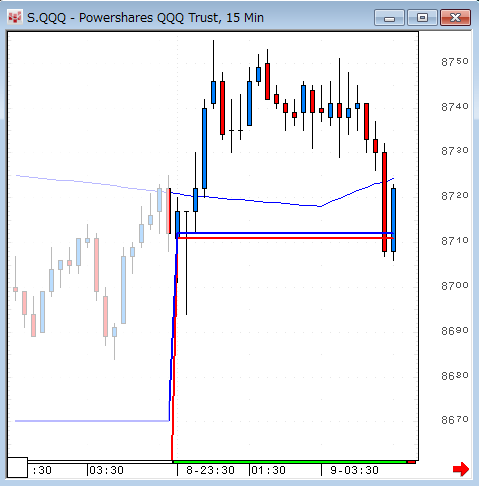
ギャップがわかるようにギャップバンドを表示させていますがこれを外すと・・
下のチャートのように、とても見やすくなります。
まあギャップバンドはあった方が見やすいという人もいらっしゃるでしょうけどね。(笑)
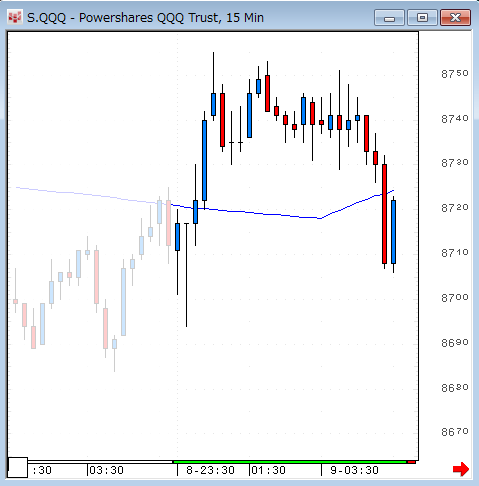
色の濃いところが8日の分のチャートです。
このように、クアトロバンドを使うと、どこからが、クアトロセットアップなのかは、一目瞭然でわかるわけですね。
というわけで、CQGへのクアトロバンドの設定方法を説明しておきます。

セットアップ Setup ボタンを左クリックします。
すると下のようなウィンドウが表示されます。
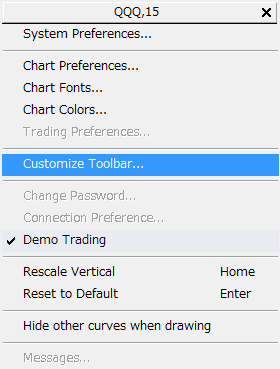
Custmize Toolbar を選択すると・・
下のようなウィンドウが表示されます。
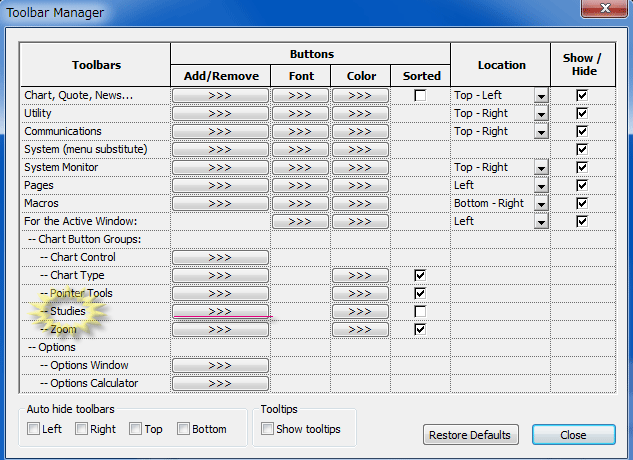
Study を選択してください。
すると下のような設定画面が表示されます。
これは私のStudy 設定用なので、セミナー配布用のデーターとは少し違っていますが、似たようなものが表示されるはずです。
QBand をクリックすると、ボタンが表示されるので Close ボタンで終了してください。

このようにクアトロバンドをオンオフするためのボタンが表示されるはずです。
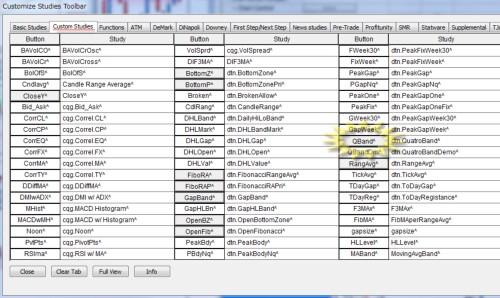
コメントする